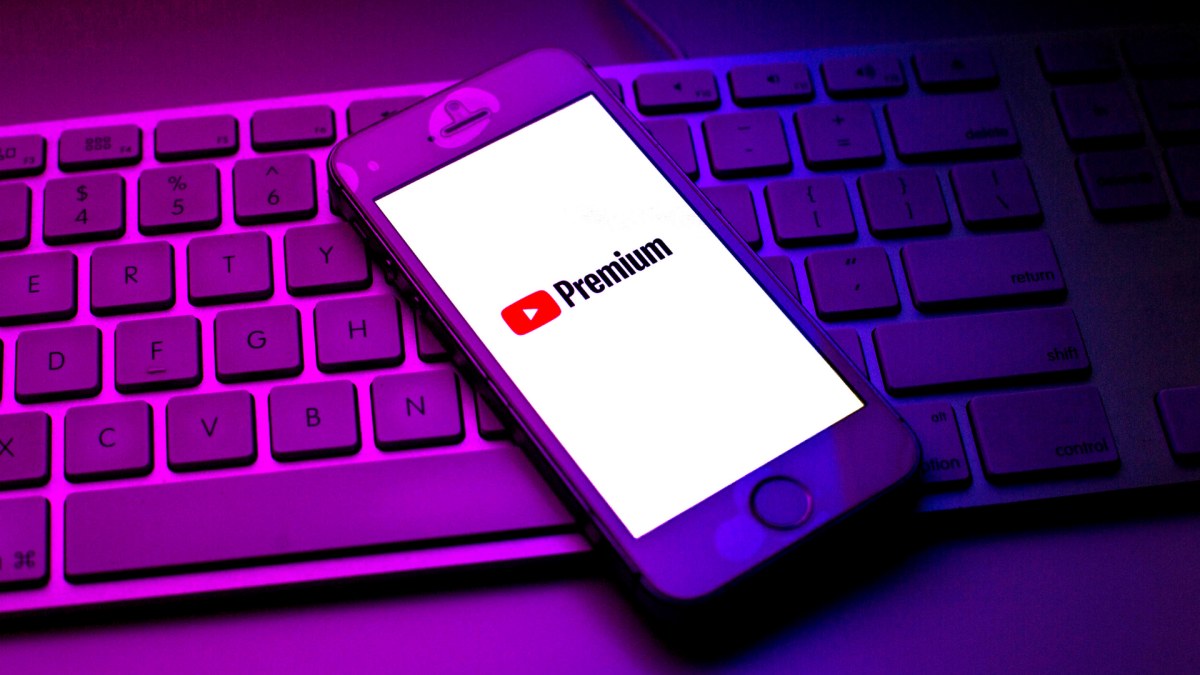כאשר אתה כותב עבודת מחקר או מאמר ארוך, רוב הסיכויים שתצטרך לסדר מחדש כמה פסקאות במהלך תהליך העריכה. יש דרך פשוטה לעשות זאת ב-Word: מספר את הפסקאות שלך, ואז מיין אותן לפי מספר.
עריכת עבודות המחקר שלי במכללה הייתה תמיד כאב, כי הייתי מסדר מחדש את הפסקאות שלי על ידי העתקה והדבקה, אבל אז הייתי בהכרח שוכח לאן הם הלכו או אאבד את מקומי במסמך. לפני שידעתי את זה, חלק שלם במאמר שלי היה לא מאורגן. מספור הפסקאות האלה קל מספיק, וכפי שמסביר חנון How-To, אתה יכול לבצע את הפונקציה "מיין לפי מספר" ב-Word, והמסמך שלך יסודר מחדש אוטומטית:
קבע אילו פסקאות ברצונך לסדר מחדש. לאחר מכן, הקלד את המספר "1" בתור התו הראשון (ואז הקלד רווח) של הפסקה שברצונך להיות ראשונה בסדר המתוקן. הקלד את המספרים המתאימים בתור התווים הראשונים (עם רווח אחרי כל מספר) של כל הפסקאות שברצונך לסדר מחדש, בדומה ליצירת רשימה ממוספרת.
הערה: כאשר אתה מוסיף את המספרים לתחילת הפסקאות שלך, Word עשוי להמיר את הפסקאות לרשימה ממוספרת. אם הוא ממיר פסקה לרשימה ממוספרת כאשר אתה מוסיף מספר להתחלה, הקש "Ctrl + Z" כדי לבטל את ההמרה. המספר שלך יישאר בזמן שהקלדת אותו. כמו כן, אם יש יותר מתשע פסקאות שברצונך למיין, הקפד להוסיף "0" מוביל למספרים שלך (01, 02, 03 וכו').
משם, פשוט בחר את כל הטקסט ולאחר מכן נווט אלפסקה > מיין טקסט > מיין לפיובחר "מספר". הפסקאות שלך מסודרות מחדש באופן אוטומטי בסדר שהקצית.
אם אתה משתמש ב-Google Docs, אין תכונת מיון, אבל התוסף "Doc Tools" ייתן לך את האפשרות. עיין בפוסט המלא לפרטים נוספים.
כיצד לשנות בקלות את סדר הפסקאות במסמך Word |איך לעשות חנון
צילום מסך דרך How-To Geek.